PS结合AI设计多层叠加的纸片字(2)
来源:站酷
作者:伯毅狼
学习:5671人次
6、选中第一层轮廓,选择:对象> 路径 > 偏移路径。绘制第一层轮廓,位移为5,其它设置不变。点击确定后曲线群组,将颜色设置为:#fe2514。

7、重复此步骤,位移一次为10、15、20、25、30,我们会看到如下效果。

8、颜色从第一层到最低层一次如下。
随后我们打开PS,同样新建一个900 * 600像素,颜色模式为RGB,分辨率为72像素/英寸文档,从AI中一次复制路况到PS中粘贴,粘贴项选择“智能对象”。
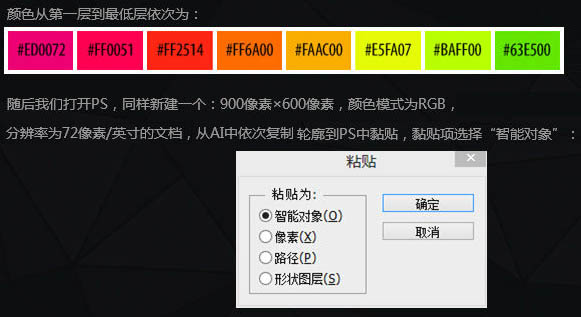
9、为了便于区分,我们把这些智能对象的图层从上往下一次命名。

10、在“轮廓1”之上新建空白图层,命名为“文字层立面”,并将“文字层”载入选区,在“文字层立面”填充颜色(颜色和文字颜色一致),选中选择工具,再按住Alt键的同时按方向键向下的键1次,然后取消选区,填充图层样式。
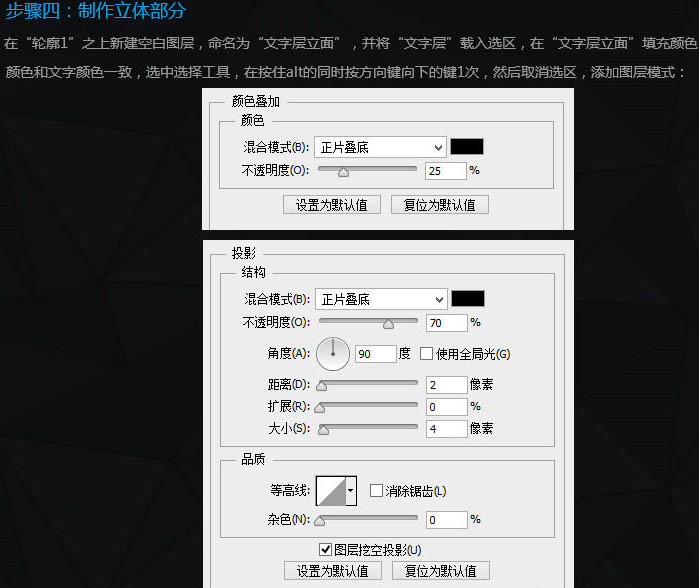
学习 · 提示
相关教程
关注大神微博加入>>
网友求助,请回答!







